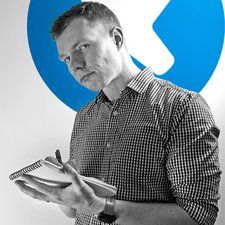วิกิที่สนับสนุนโดยนักเรียน
ทีมนักเรียนที่ยอดเยี่ยมจากโปรแกรมการศึกษาของเราสร้างวิกินี้
samsung galaxy tab ชาร์จช้า
อุปกรณ์จะไม่เปิด
Surface ไม่เปิดหลังจากพยายามหลายครั้ง
ลองใช้ปุ่มเปิดปิด
กดและปล่อยปุ่มเปิด / ปิดเพื่อเปิด รอสองสามวินาทีเพื่อตรวจสอบว่า Microsoft Surface 2 เปิดอยู่หรือไม่เนื่องจากอาจใช้เวลาสองถึงสามวินาทีในการเริ่มต้น
พยายามบังคับให้รีสตาร์ท
กดปุ่มเปิด / ปิดค้างไว้ 30 วินาที หน้าจออาจกะพริบ แต่ยังคงกดปุ่มเปิด / ปิดค้างไว้เป็นเวลา 30 วินาทีเต็ม จากนั้นกดและปล่อยปุ่มเปิดปิดเพื่อเปิดอีกครั้ง
แบตเตอรี่ตาย / เสีย
ก่อนอื่นให้เสียบ Microsoft Surface 2 ของคุณและเปิดอุปกรณ์ ตรวจสอบให้แน่ใจว่ากำลังชาร์จแบตเตอรี่ ควรมีไอคอนปลั๊กอยู่เหนือสัญลักษณ์แบตเตอรี่ หากไม่มีสัญลักษณ์ปลั๊กหรือมีข้อความว่า 'เสียบแล้วไม่ชาร์จ' ให้ถอนการติดตั้งไดรเวอร์แบตเตอรี่ที่อยู่ใน Device Manager ใต้ส่วนแบตเตอรี่เรียกว่า 'Microsoft ACPI-Compliant Control Method Battery' จากนั้นติดตั้งไดรเวอร์แบตเตอรี่ใหม่และรีสตาร์ทอุปกรณ์ของคุณเพื่อตรวจสอบว่ากำลังชาร์จอยู่หรือไม่ หากไม่ได้ชาร์จแบตเตอรี่ที่ผิดปกติอาจเป็นสาเหตุ
พอร์ตชาร์จผิดพลาด
อุปกรณ์อาจมีพอร์ตการชาร์จที่ผิดพลาดซึ่งจะทำให้แบตเตอรี่ไม่สามารถชาร์จได้ นี่คือคำแนะนำเกี่ยวกับวิธีการเปลี่ยนพอร์ตการชาร์จ ( การเปลี่ยนสายเคเบิล Microsoft Surface 2 I / O ).
Windows จะไม่บูต
Microsoft Surface 2 จะเปิดขึ้น แต่ Windows จะโหลดไม่ถูกต้องหรือติดขัดขณะโหลด ปัญหาสามารถระบุได้ขึ้นอยู่กับสิ่งที่อยู่บนหน้าจอเมื่อค้างหรือไม่โหลด
Black หรือ Backlit-Screen
หากคุณเห็นหน้าจอนี้แสดงว่าอาจมีการติดตั้งการอัปเดตซึ่งอาจใช้เวลาถึง 20 นาที หากอุปกรณ์ไม่ทำงานต่อคุณสามารถลองบังคับให้รีสตาร์ทได้ กดปุ่มเปิด / ปิดค้างไว้ 30 วินาที หน้าจออาจกะพริบ แต่ยังคงกดปุ่มเปิด / ปิดค้างไว้เป็นเวลา 30 วินาทีเต็ม จากนั้นกดและปล่อยปุ่มเปิดปิดเพื่อเปิดอีกครั้ง
โลโก้พื้นผิวบนหน้าจอ
หากคุณเห็นการอัปเดตหน้าจอนี้อาจกำลังติดตั้งซึ่งอาจใช้เวลาถึง 20 นาที หากอุปกรณ์ไม่ทำงานต่อคุณสามารถลองบังคับให้รีสตาร์ทได้ กดปุ่มเปิด / ปิดค้างไว้ 30 วินาที หน้าจออาจกะพริบ แต่ยังคงกดปุ่มเปิด / ปิดค้างไว้เป็นเวลา 30 วินาทีเต็ม จากนั้นกดและปล่อยปุ่มเปิดปิดเพื่อเปิดอีกครั้ง
หน้าจอซ่อมพื้นผิวอัตโนมัติ
หากคุณได้รับหน้าจอนี้เมื่อเริ่มต้นระบบให้เลือกรีสตาร์ท หาก Windows ไม่เริ่มทำงานให้ไปที่ตัวเลือกขั้นสูงบนหน้าจอการซ่อมแซมอัตโนมัติและเลือกดำเนินการต่อ หาก Windows ไม่สามารถบู๊ตบนหน้าจอการซ่อมแซมอัตโนมัติให้เลือกตัวเลือกขั้นสูงจากนั้นแก้ไขปัญหาตัวเลือกขั้นสูงอีกครั้งและเริ่มต้นการซ่อมแซมในที่สุด หากไม่ได้ผลคุณสามารถกู้คืนหรือรีเซ็ต Surface 2 ของคุณได้การรีเซ็ตจะลบข้อมูลทั้งหมดบนอุปกรณ์เพื่อให้ใช้งานได้นาน ในการดำเนินการกู้คืนบนหน้าจอเลือกตัวเลือกเลือกแก้ไขปัญหาจากนั้นตัวเลือกขั้นสูงจากนั้นคืนค่าระบบ ในการดำเนินการรีเซ็ตให้เลือกแก้ไขปัญหาจากนั้นรีเซ็ตพีซีเครื่องนี้
หน้าจอการกำหนดค่าเฟิร์มแวร์
หากหน้าจอนี้ปรากฏขึ้นให้ลองบังคับให้รีสตาร์ท กดปุ่มเปิด / ปิดค้างไว้ 30 วินาที หน้าจออาจกะพริบ แต่ยังคงกดปุ่มเปิด / ปิดค้างไว้เป็นเวลา 30 วินาทีเต็ม จากนั้นกดและปล่อยปุ่มเปิดปิดเพื่อเปิดอีกครั้ง
รหัสข้อผิดพลาด f01 บนเครื่องซักผ้าอ่างน้ำวนคู่
เลือกหน้าจอตัวเลือก
คลิกปุ่มดำเนินการต่อหากไม่ได้ผลเลือกแก้ไขปัญหาการตั้งค่าขั้นสูงจากนั้นเริ่มต้นซ่อมแซม หากไม่ได้ผลคุณจะต้องคืนค่า Surface 2 ของคุณเลือกแก้ไขปัญหาตัวเลือกขั้นสูงจากนั้นคืนค่าระบบ หากวิธีนี้ไม่สามารถแก้ไขปัญหาได้คุณจะต้องรีเซ็ต Surface 2 ของคุณซึ่งจะลบข้อมูลทั้งหมดในอุปกรณ์ที่กู้คืนเป็นสภาพโรงงานเลือกแก้ไขปัญหาจากนั้นรีเซ็ตพีซีเครื่องนี้
หน้าจอความปลอดภัย TPM ของ American Megatrends
หน้าจอนี้อาจปรากฏขึ้นหลังจากการรีเซ็ตระบบ คุณจะต้องใช้แป้นพิมพ์เพื่อแก้ไขปัญหานี้ กด F12 หรือ fn + F12 หากใช้ฝาปิดการพิมพ์ Surface 2 เพื่อให้ windows บูตได้
ไอคอนเทอร์โมมิเตอร์
หน้าจอนี้หมายความว่า Microsoft Surface 2 ของคุณร้อนเกินไปที่จะใช้เนื่องจากมีอุณหภูมิการทำงานเกิน 95 องศาฟาเรนไฮต์ (35 องศาเซลเซียส) ปิด Surface 2 และปล่อยให้เย็นลง หาก Microsoft Surface 2 ยังคงไม่เย็นลงอย่างถูกต้องพัดลมที่ชำรุดอาจเป็นสาเหตุ
ไอคอนแบตเตอรี่
ไอคอนนี้หมายความว่าแบตเตอรี่ของคุณเหลือน้อยมากให้เสียบปลั๊กที่พื้นผิวของคุณและปล่อยให้ชาร์จ หากอุปกรณ์ของคุณไม่ชาร์จแบตเตอรี่ให้ไปที่ส่วน 'อุปกรณ์จะไม่เปิด' ของคู่มือการแก้ไขปัญหานี้เพื่อดูวิธีวินิจฉัยแบตเตอรี่เสียที่อาจเกิดขึ้น
สกรีนโลโก้พื้นผิวสีแดง
หากคุณได้รับหน้าจอนี้คุณจะต้องเปลี่ยนการตั้งค่าบางอย่างใน UEFI (Unified Extensible Firmware Interface) ในการปิดพื้นผิวของคุณให้กดปุ่มเพิ่มระดับเสียงค้างไว้ในขณะที่กดปุ่มเพิ่มระดับเสียงค้างไว้ให้กดปุ่มเปิด / ปิดหน้าจอ UEFI จะปรากฏขึ้น ตรวจสอบให้แน่ใจว่าได้เปิดใช้งาน Trusted Platform Module (TPM) และการควบคุมการบูตที่ปลอดภัยแล้ว กดออกจากการตั้งค่าและรีสตาร์ท Microsoft Surface 2
ไอคอนกุญแจ
หน้าจอนี้ระบุข้อผิดพลาดของใบรับรอง พยายามบังคับให้รีสตาร์ทโดยกดปุ่มเปิด / ปิดค้างไว้ 30 วินาที หน้าจออาจกะพริบ แต่ยังคงกดปุ่มเปิด / ปิดค้างไว้เป็นเวลา 30 วินาทีเต็ม จากนั้นกดและปล่อยปุ่มเปิดปิดเพื่อเปิดอีกครั้ง
ปัญหาเกี่ยวกับหน้าจอสัมผัส
หน้าจอสัมผัสไม่ตอบสนองอย่างถูกต้องเช่นลงทะเบียนคลิกผิดตำแหน่งหรือไม่ตอบสนองต่อการสัมผัสเลย คุณอาจต้องการใช้เมาส์คอมพิวเตอร์หากคุณมีปัญหากับหน้าจอสัมผัสมิฉะนั้นคุณจะต้องใช้แป้นพิมพ์เพื่อเลือกตัวเลือกใด ๆ บนหน้าจอ
หน้าจอสกปรก
ขั้นแรกให้ลองทำความสะอาดหน้าจอด้วยผ้าชุบน้ำไม่เป็นขุย อย่าฉีดอะไรลงบนหน้าจอโดยตรง
อ่างน้ำวนตู้เย็นทองไม่ทำน้ำแข็ง
ข้อบกพร่องของ Windows
ไปที่โลโก้ Windows คลิกที่เปิดเครื่องจากนั้นรีสตาร์ท
หน้าจอสัมผัสอาจไม่ได้รับการปรับเทียบ
หากวิธีแก้ไขปัญหาข้างต้นไม่ได้ผลหรือหน้าจอสัมผัสของคุณกำลังบันทึกการคลิกที่ชดเชยจากการใช้นิ้วสัมผัสให้ไปที่โลโก้ Windows และพิมพ์การปรับเทียบในช่องค้นหา จากนั้นคลิกที่ 'ปรับเทียบหน้าจอสำหรับปากกาหรืออินพุตแบบสัมผัส' จากนั้นคลิกที่รีเซ็ตและปฏิบัติตามคำแนะนำบนหน้าจอ
Windows อาจต้องการการอัปเดต
กดแป้น Windows + 'i' เพื่อเปิดการตั้งค่าหรือคลิกโลโก้ Windows จากนั้นจึงทำการตั้งค่า ไปที่ 'อัปเดตและความปลอดภัย' และคลิกที่ตรวจสอบการอัปเดต หากมีการอัปเดตใด ๆ ให้คลิกที่รายละเอียดจากนั้นคลิกช่องทำเครื่องหมายที่จะติดตั้งการอัปเดตจากนั้นคลิกติดตั้ง
สัญญาณรบกวนแม่เหล็กไฟฟ้า
หากต้องการตรวจสอบว่าเป็นปัญหาหรือไม่ให้ไปที่ห้องอื่นและดูว่าปัญหายังคงมีอยู่หรือไม่ บางครั้งอุปกรณ์ในห้องอาจทำให้เคอร์เซอร์ทำงานแบบสุ่มเช่นการเคลื่อนย้ายด้วยตัวเอง หากปัญหาหายไปให้ลองค้นหาอุปกรณ์ที่ก่อให้เกิดการรบกวน
ข้อผิดพลาดหรือข้อบกพร่องของซอฟต์แวร์ Windows
การกู้คืนจะยกเลิกการเปลี่ยนแปลงล่าสุดในอุปกรณ์ของคุณที่อาจทำให้เกิดปัญหา การกู้คืนอุปกรณ์ของคุณจะไม่ส่งผลกระทบต่อไฟล์ของคุณ แต่อาจลบโปรแกรมที่เพิ่งติดตั้งออกไป การรีเซ็ตจะติดตั้ง Windows ใหม่และลบไฟล์และโปรแกรมส่วนตัวทั้งหมดรวมทั้งเปลี่ยนการตั้งค่ากลับเป็นค่าเริ่มต้น คลิกที่โลโก้ Windows จากนั้นแผงควบคุมระบบและความปลอดภัยจากนั้นทำการกู้คืน ในการดำเนินการคืนค่าคลิกที่ 'เปิดการคืนค่าระบบ' ในการรีเซ็ตระบบให้คลิกที่ 'รีเซ็ตพีซีเครื่องนี้'
digitizer ผิดพลาด
หากตัวเลือกการแก้ไขปัญหาอื่น ๆ ไม่ได้ผลแสดงว่าอุปกรณ์อาจมี digitizer ที่ผิดพลาด สิ่งนี้จะต้องแทนที่หน้าจอเพื่อแก้ไขปัญหานี้ นี่คือลิงค์ไปยังคำแนะนำเกี่ยวกับวิธีการเปลี่ยนหน้าจอ ( การเปลี่ยนหน้าจอ Microsoft Surface 2 ).
เสียงแตกไม่มีอยู่ผิดพลาด ฯลฯ
เสียงระดับเสียงหรือการเล่นเสียงบนอุปกรณ์ของคุณผิดเพี้ยนไม่เล่นเลยหรือมีปัญหาในการบันทึกเสียง
Windows อาจต้องการการอัปเดต
กดปุ่มเริ่มและไปที่การตั้งค่า เลือก 'Update & Security' จากนั้นเลือก Windows Update กดตรวจสอบการอัปเดตเพื่อติดตั้งการอัปเดตที่มีโดยอัตโนมัติ
hp envy 5660 วอน t พิมพ์
ข้อบกพร่องของ Windows
กดปุ่ม Start และเลือก Power จากนั้นกด Restart
อาจมีการแก้ไขการตั้งค่าเสียงเริ่มต้น
ในแถบงานค้นหาแผงควบคุม เลือกแผงควบคุมจากนั้นกดฮาร์ดแวร์และเสียง เลือกเสียง จากเมนูนี้ไปที่แท็บการเล่นและเลือกอุปกรณ์ที่คุณต้องการใช้สำหรับการเล่นเสียง กด Set Default จากนั้นไปที่แท็บการบันทึกและเลือกอุปกรณ์ที่คุณต้องการใช้สำหรับการบันทึกเสียง กด Set Default เลือกตกลงเพื่อบันทึกการตั้งค่าเหล่านี้
ข้อผิดพลาดหรือข้อบกพร่องของ Windows
ในการกู้คืนอุปกรณ์ของคุณเริ่มต้นโดยการกดปุ่มเริ่มและไปที่แผงควบคุม ในแถบค้นหาที่อยู่ด้านขวาบนให้ค้นหาการกู้คืน เลือกการกู้คืนจากนั้นเปิดการคืนค่าระบบ ทำตามคำแนะนำเพื่อกู้คืนอุปกรณ์ของคุณ ในการรีเซ็ตอุปกรณ์ของคุณไปที่การตั้งค่าเลือกอัปเดตและความปลอดภัยจากนั้นไปที่การกู้คืน ภายใต้ส่วนรีเซ็ตพีซีเครื่องนี้ให้เลือกเริ่มต้นใช้งาน
ลำโพงอาจเสีย
ลำโพงอาจชำรุดเนื่องจากอายุความเสียหายหรือการสึกหรอ นี่คือคำแนะนำเกี่ยวกับวิธีการเปลี่ยนลำโพง ( การเปลี่ยนลำโพง Microsoft Surface 2 ).
อุปกรณ์กำลังร้อนมาก
Microsoft Surface 2 กำลังร้อนแรง ผลข้างเคียงที่พบบ่อยของความร้อนสูงเกินไปคือหน้าจอหรี่ลง
อุปกรณ์ถูกใช้งานมาเป็นเวลานาน
ไปที่การตั้งค่าและคลิกเปิด / ปิดเครื่องจากนั้นรีสตาร์ท ปล่อยให้อุปกรณ์รีบูตและหยุดพักเพื่อให้ Microsoft Surface 2 เย็นลง
Windows อาจต้องการการอัปเดต
หากคุณไม่ได้ใช้อุปกรณ์ของคุณเมื่อเร็ว ๆ นี้หรือทำการกู้คืนระบบเสร็จแล้วคุณอาจต้องติดตั้งหรือติดตั้งการอัปเดตที่เผยแพร่ใหม่อีกครั้ง การอัปเดตนี้ช่วยแก้ปัญหาการหรี่แสงของหน้าจอเมื่อใช้อุปกรณ์เป็นเวลานาน